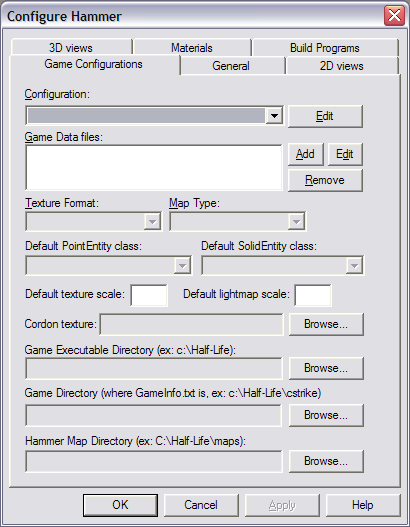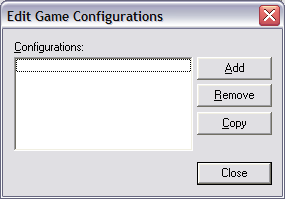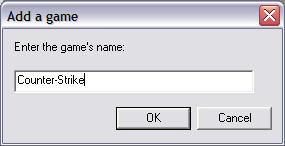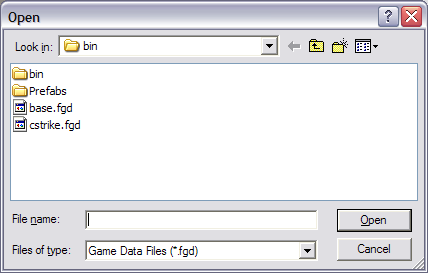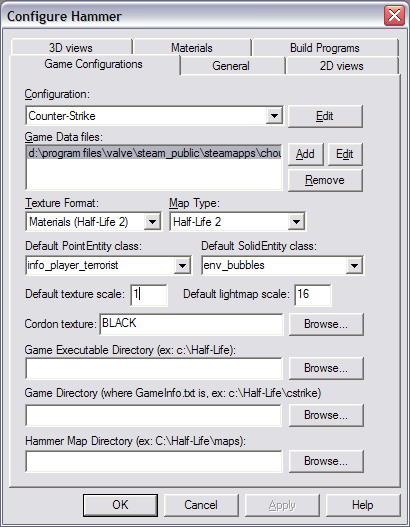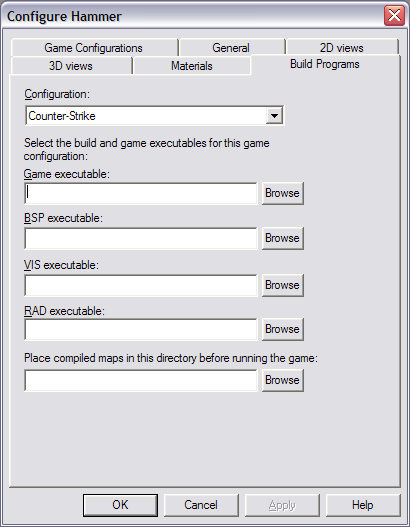手动配置 Hammer 教程
< Zh
Jump to navigation
Jump to search
This page was translated by DaKang233 on August 16, 2023 (UTC+8). Anyone is welcome to add new content or fix errors.
This article or section needs to be updated to include current information regarding the subject because:
需要更好地解释现在每个游戏都有自己的 Hammer 副本和编译工具。
Remember to check for any notes left by the tagger at this article's talk page.先看这个!
如果在没有设置正确游戏配置的情况下启动 Hammer 编辑器,则在安装 Source SDK 后,Hammer 编辑器不会自动进行配置。你可以遵循下列步骤以手动配置。在以此来修复损坏的配置之前,强烈建议你首先尝试按照重置 Source SDK 游戏配置中列出的步骤修复配置。
添加一个新游戏配置
- 启动 Hammer。
- First Time Setup 对话框可能会显示。如果显示,点击 No 按钮:
- 如果 First Time Setup 窗口显示,现在应该打开 Configure Hammer 对话框。否则,点击 Tools 菜单中的 Options,然后点击 Game Configurations 选项卡。
- 点击 Configuration 下拉列表右边的 Edit 按钮,打开 Edit Game Configurations 对话框:
- 按下 Add 按钮。这将打开 Add a game 对话框:
- 输入新配置的名称,通常是游戏或 mod 的名称。点击 OK 确认您的选择并关闭对话框。
- 点击 Edit Game Configurations 对话框中的 Close 按钮。
设置游戏目录和基础参数
- 您现在应该回到 Configure Hammer 对话框,在 Configuration 下拉列表中选择你的配置:
- 点击 Game Data 文件列表右侧的 Add。Open 对话框会显示:
- 为你的游戏或 mod 选择合适的 .FGD 文件:
- 对于 Counter-Strike: Source 配置,点击
cstrike.fgd然后点击 Open 按钮。 - 对于 Half-Life 2 配置,点击
halflife2.fgd然后点击 Open 按钮。 - 对于 Half-Life 2 Deathmatch 配置,点击
hl2mp.fgd然后点击 Open 按钮。 - 对于 Team Fortress 2 配置,点击
tf.fgd然后点击 Open 按钮。
- 对于 Counter-Strike: Source 配置,点击
- 现在,您将返回 Configure Hammer 对话框,并填写以下字段:
- 在 Default texture scale 输入
0.25。在 Cordon texture 输入tools\toolsskybox。 - 在 Game Executable Directory 下方,点击 Browse 并选择游戏可执行文件(例如 hl2.exe)所在的文件夹。
- 例如,Counter-Strike 的目录可能是:
$SteamUserDir\Counter-Strike Source
- 例如,Counter-Strike 的目录可能是:
- 在 Game Directory 下方,输入包含
gameinfo.txt的文件夹的路径。- 例如,一个 Half-Life 2 配置的游戏目录可能是:
$SteamUserDir\Half-Life 2\hl2
- 对于位于
sourcemods文件夹的 mod,游戏目录的形式为:C:\Program Files (x86)\Steam\steamapps\sourcemods\mod
- 例如,一个 Half-Life 2 配置的游戏目录可能是:
- 在 Hammer Map Directory 下方,你应该输入要保存 .vmf 地图源文件的文件夹。
- Counter-Strike 示例:
C:\Program Files (x86)\Steam\steamapps\common\sourcesdk_content\cstrike\mapsrc
- Half-Life 2 示例:
C:\Program Files (x86)\Steam\steamapps\common\sourcesdk_content\hl2\mapsrc
- Half-Life 2 Deathmatch 示例:
C:\Program Files (x86)\Steam\steamapps\common\sourcesdk_content\hl2mp\mapsrc
设置生成程序
- 点击 Build Programs 标签页:
- 在 Game Executable 中,输入用于启动游戏的 .exe 文件路径。
- 例如,对于一个 Counter-Strike 配置,你的 Game Executable 应该是:
$SteamUserDir\counter-strike source\hl2.exe
- 对于 Half-Life 2 配置, your Game Executable 应该是:
$SteamUserDir\half-life 2\hl2.exe
- 对于 Half-Life 2 Deathmatch 配置, your Game Executable 应该是:
$SteamUserDir\half-life 2 deathmatch\hl2.exe
- 在 BSP executable 中,输入
vbsp.exe的位置:- EXEDIR\bin\vbsp.exe
EXEDIR是先前输入到 Game Executable Directory 字段中的值。
- EXEDIR\bin\vbsp.exe
- 在 VIS executable 中,输入
vvis.exe的位置:- EXEDIR\bin\vvis.exe
EXEDIR是先前输入到 Game Executable Directory 字段中的值。
- EXEDIR\bin\vvis.exe
- 在 RAD executable 中,输入
vrad.exe的位置:- EXEDIR\bin\vrad.exe
EXEDIR是先前输入到 Game Executable Directory 字段中的值。
- EXEDIR\bin\vrad.exe
- 在 Place compiled maps in this directory before running the game 中,输入游戏目录(Game Directory),并在其末尾添加
\maps:- Counter-Strike 的示例:
$SteamUserDir\counter-strike source\cstrike\maps
- Half-Life 2 的示例:
$SteamUserDir\half-life 2\hl2\maps
- Half-Life 2 Deathmatch 的示例:
$SteamUserDir\half-life 2 deathmatch\hl2mp\maps
- MOD 的示例:
C:\Program Files (x86)\Steam\steamapps\sourcemods\MODDIR\maps- MODDIR 是你的mod游戏目录的名称。
- 点击 OK。Hammer 现在已经完成配置,可以使用。